Bedste gratis konferenceopkaldstjeneste i 2023 - Sådan får du den bedste
 Skrevet af Lisa Ou / 24. marts 2021 16:00
Skrevet af Lisa Ou / 24. marts 2021 16:00Som COVID-19 vælger de fleste mennesker at blive hjemme. Det er ikke en simpel problemer, der kan rettes på kort tid, nogle mennesker er begyndt at studere og arbejde derhjemme. Hvornår, hvordan kan vi afslutte de opgaver, hvad vi skal gøre sammen?
I dette indlæg viser vi dig nogle praktiske værktøjer, du kan bruge på skrivebordet eller mobiltelefonen, så du nemt og sikkert kan tale, mødes eller dele, hvad du vil på internettet.
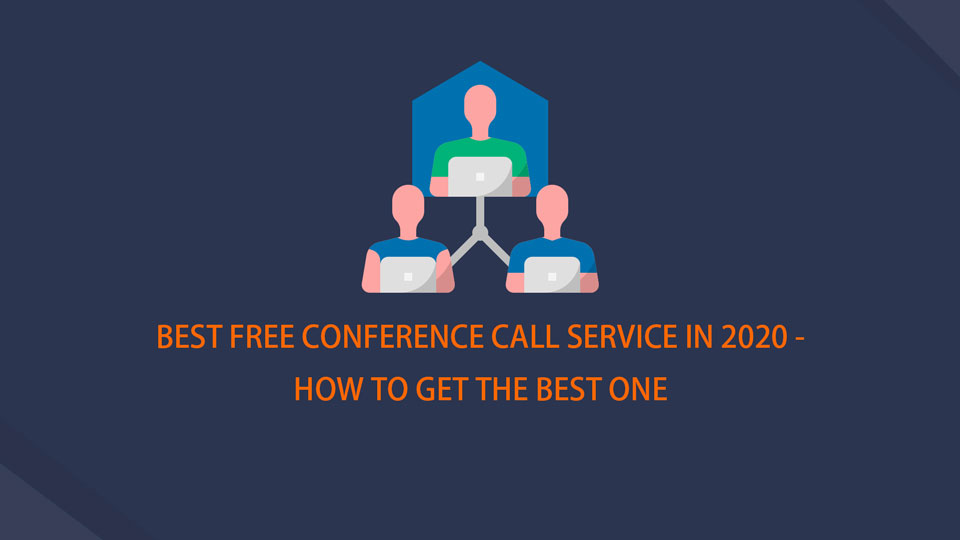
I dette indlæg vil vi vise dig alt om videokonference-software.

Guide liste
1. Hvad er den bedste gratis konferenceopkaldstjeneste
Der er mange konferenceopkaldstjenester på markedet, det er ikke let at definere, hvilken der er bedst. Imidlertid møder forskellige situationer mennesker i det daglige liv, bør du vælge den bedst egnede som dine anmodninger.
Hvad skal du overveje, når du vælger en konferenceopkaldstjeneste?
- For det første skal det være let at konfigurere. Det skal være et stykke kage for en nybegynder.
- Hvor mange opkald du kan være vært uden begrænsninger.
- Uanset om du kan slå de opkaldte fra, meddele nye ankomster osv.
- Hvis du kan bruge det på mobiltelefonen.
- Opkaldskvalitet.
FoneLab Screen Recorder giver dig mulighed for at optage video, lyd, online tutorial osv. På Windows / Mac, og du kan nemt tilpasse størrelse, redigere videoen eller lyden med mere.
- Optag video, lyd, webcam og tag skærmbilleder på Windows / Mac.
- Forhåndsvis data, før du gemmer.
- Det er sikkert og nemt at bruge.
2. Gratis videokonferencesoftware
Du kan kontrollere sammenligning af gratis videokonferencesoftware nedenfor og derefter få en fra dem.
- Zoom: Gratis op til 100 deltagere, og du kan få en pro-plan starter ved $ 14.99 / måned.
- Cisco Webex Meeting: Gratis op til 50 deltagere og lyd og video i høj kvalitet er tilgængelige.
- Google Hangouts: Log ind med din Google-konto, og du kan konference med op til 25 personer.
- UberConference: Gratis for op til 10 deltagere, og du har lov til at opgradere til $ 15 / måned.
- TeamViewer: Tillader deltagere at se eller kontrollere dit tastatur og mus efter tilladelse.
- Zoho-møde: Op til 3 mødedeltagere (inklusive præsentator) og op til 10 webinar-deltagere. Men VoIP / webcam-deling er tilgængelig.
- RingCentral: Gratis op til 100 deltagere. Du kan også få VoIP-telefonserviceplaner.
- FreeConference.com: Videokonferenceopkald kan vare op til 12 timer, og du kan have op til 5 deltagere i alt.
- GlobalMeet-samarbejde: Giver HD-video, webkonference, skærmdeling, mødekontrol og ubegrænsede møder for op til 125 deltagere.
- FreeConferenceCall.com: Gratis op til 1,000 deltagere. Du kan prøve skærmdeling og privat chat.
FoneLab Screen Recorder giver dig mulighed for at optage video, lyd, online tutorial osv. På Windows / Mac, og du kan nemt tilpasse størrelse, redigere videoen eller lyden med mere.
- Optag video, lyd, webcam og tag skærmbilleder på Windows / Mac.
- Forhåndsvis data, før du gemmer.
- Det er sikkert og nemt at bruge.
3. Bedste videokonferencesoftware
Selvom du mener, at det er værd at få et bedre program med at betale, kan du få et andet betalt program fra følgende del.
Liste over videokonferencesoftware
- Skype: Du kan møde med op til 32 personer på én gang og ringe til 50 personer på en gang.
- GoToMeeting: Mobile app og Slack integration understøttes. Og du kan få en gratis 14-dages prøveperiode.
- Join.me: Det har en 14-dages prøveperiode og kræver ikke et kreditkort. Men det tillader kun op til 10 deltagere.
- BlueJeans: Optagelse og skylagring er tilgængelige. Planer, der starter ved $ 12.49 / måned.
- Livestorm: Gratis prøveperiode har ikke dagsbegrænsning, og du får ubegrænset webinar inden for 20 minutter.
4. Bedste videokonferencesoftware til små virksomheder
Forretning skal altid kontaktes i det daglige liv. De har muligvis brug for at forbinde mennesker, der er kilometer væk. Hvad skulle du gøre?
Business videokonferencesoftware, som er et sikkert og brugervenligt værktøj, kan hjælpe. Du bliver ikke forpligtet til at bo et sted eller bære en særlig enhed ved din side. Du kan kommunikere med andre på computeren eller mobiltelefonen med internetforbindelse, uanset hvor du er.
Sikker videokonferencesoftware
Der er nogle værktøjer som FaceTime giver dig mulighed for at foretage gruppevideoopkald, og virksomheden kan ikke se, hvad du deler under et opkald. Men det er kun tilgængeligt for Apple-brugere. Du kan prøve Starleaf, da den er baseret i Storbritannien og underlagt lokale databeskyttelseslove der. Du kan vælge, hvor dine data skal gemmes. Men du skal betale for det, hvis du vil have konferenceservice op til 10 deltagere eller 1000 personer til at se dit møde.
5. Optagelse af online møder
Ønsker du en mødeoptagelsesfunktion, så du kan se mødets gentagelse senere? Tror du, at nogle af optagefunktionerne i konferencesoftware ikke er bekvemmelighed? I så fald kan du bruge FoneLab Screen Recorder.
Det er et anbefalet program, du kan prøve på computeren. Da folk ikke altid er bekendt med computerdrift, skal du vælge en let at bruge software på computeren, som kan være din Skype-optager, Quicktime-optager og andre for at forhindre konfigurationsproblemer.
Begynd nu at registrere mødeskærmen.
Trin 1Download og installer programmet på computeren, og start det derefter.

Trin 2Vælg Video-optager, Lydoptager, Webcam Recorder or Mere på grænsefladen. Hvis du vil registrere møde på skærmen, skal du vælge Video-optager her.
Trin 3Tænd for webcam, systemlyd, mikrofonstemme, hvis du har brug for dem. Klik REC .
Trin 4Klik Stands når det er gjort. Du har lov til at klippe videoen for at fjerne de uønskede dele efter dette. Til sidst skal du gemme videoen på computeren.

Det handler om konferenceopkaldstjeneste. Du kan vælge gratis eller betalt service afhænger af dine behov. Skriv venligst kommentarer, hvis du har flere råd.
FoneLab Screen Recorder giver dig mulighed for at optage video, lyd, online tutorial osv. På Windows / Mac, og du kan nemt tilpasse størrelse, redigere videoen eller lyden med mere.
- Optag video, lyd, webcam og tag skærmbilleder på Windows / Mac.
- Forhåndsvis data, før du gemmer.
- Det er sikkert og nemt at bruge.
